在電子郵件中添加 GIF 的最佳方式
已發表: 2021-09-15營銷電子郵件有時可能很乏味。 那麼,除了寫得很好的內容之外,您如何改進電子郵件呢? 嘗試添加 GIF。
即使沒有任何編碼經驗,您也可以輕鬆添加 GIF。 這篇文章將教您將 GIF 添加到您的電子郵件中,並將其與您的營銷活動正確整合。

靜態圖像與 GIF
圖形交換格式 (GIF) 是一種數字圖像格式,自 1987 年 Compuserve 開發它以來一直存在。 它類似於翻書,其中單個圖像用多個幀進行編碼。
與靜態圖像或圖片不同,GIF 有一個持續幾秒鐘的短動畫,並且經常循環播放。 一些最有效的 GIF 只有某些部分有動作,整個圖像不需要動畫。

Litmus 的 2020 年電子郵件狀態研究發現,大約 51% 的營銷人員在他們的一些電子郵件中使用 GIF。
Dell XPS 12 Convertible Ultrabook 是在電子郵件中使用 GIF 的顯著成功之一。 戴爾的電子郵件策略師 David Sierk 在 2012 年發送的電子郵件中包含一個 GIF,展示了超極本如何從筆記本電腦過渡到平板電腦。
戴爾的轉化率增長了 103%,使超極本的收入翻了一番。
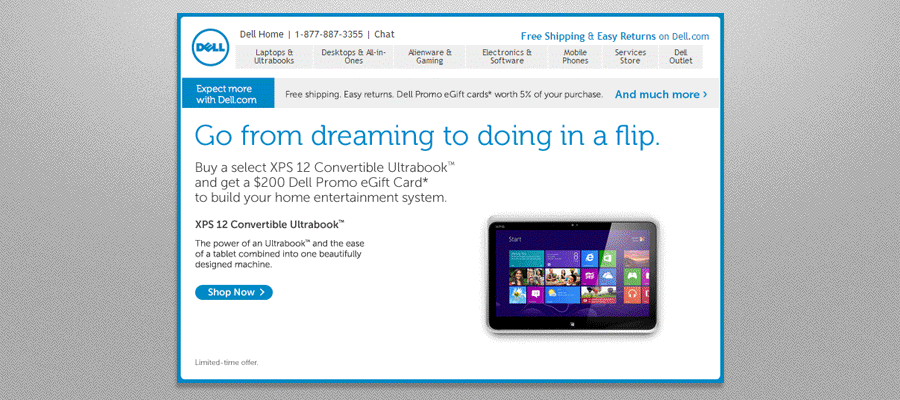
尼爾森諾曼集團的一項研究發現,人們對不使用動畫 GIF 的電子郵件有更積極的反應。 雖然最好謹慎使用 GIF 並僅用於特定目的,但執行良好且位置完美的 GIF 可以將您的電子郵件閱讀器變成付費客戶。
電子郵件中的 GIF 如此神奇的 4 個原因
大多數電子郵件客戶端都支持 GIF 文件格式,Outlook 2007 到 2016 桌面版除外。 您還可以從應用程序上的桌面和移動電子郵件客戶端或直接從客戶的網站查看它們。
- GIF 吸引了讀者的注意力
在您的電子郵件中添加 GIF 可以幫助吸引客戶的注意力。 這樣做,您可以讓他們按照您的行動呼籲 (CTA) 採取行動。
- 它可以簡化複雜的想法。
GIF 可以說明復雜的過程或說明,而不會在電子郵件中過多冗長。
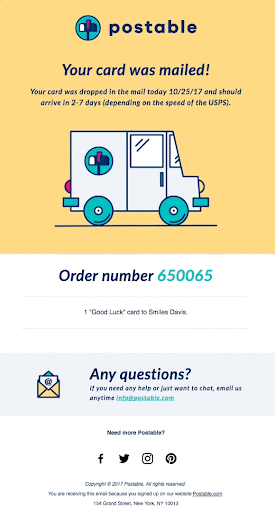
- GIF 可以幫助展示產品和服務。
GIF 可以幫助介紹人們可能不熟悉的創新產品,並在幾秒鐘內展示它們的獨特功能。
- 它可以讓您的讀者對您的新內容感到興奮。
GIF 非常適合預覽即將到來的事物,例如即將到來的節目或產品。 因為您不僅限於一張靜態圖像,它可以讓您的觀眾在一個動畫中使用多個預告片來好奇。
在電子郵件中添加 GIF 時要記住的 7 件事
1. 使用支持 GIF 的電子郵件客戶端。 發送電子郵件時,請確保收件人使用支持 GIF 的電子郵件服務。 幸運的是,除了 Outlook 2007 到 2016 之外,幾乎所有的電子郵件客戶端都可以發送和接收帶有 GIF 的電子郵件。
2. 不要使用不專業的 GIF。 在使用 GIF 之前,請始終問自己是否適合您的觀眾。 確保 GIF 看起來很專業。
3. 將您的 GIF 與 CTA 匹配。 除了展示您的產品或服務之外,GIF 的最佳用途之一是引導讀者使用 CTA。 您的 GIF 必須包含一條消息,說明他們在閱讀電子郵件後應該做什麼,無論是點擊鏈接還是查看您的報價。
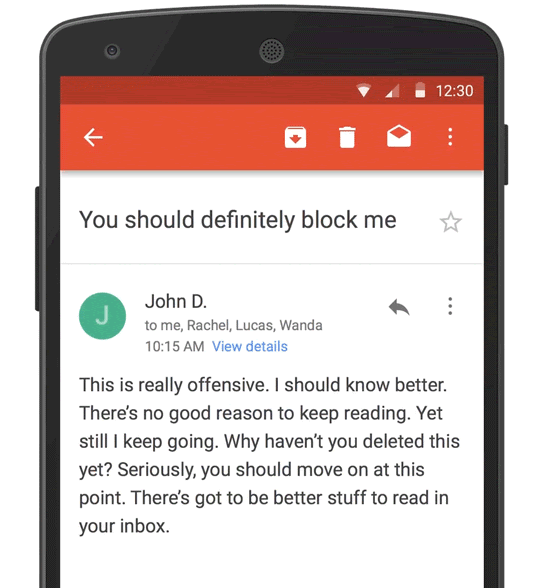
4. 不要添加沒有目的或背景的 GIF。 GIF 必須有助於您的內容的整體目的,無論是通知還是娛樂。 如果沒有,它可能會將客戶趕走而不是吸引他們。同樣,最好對您的目標受眾進行徹底的研究。
5. 創建自定義 GIF,而不是使用在線可用的內容。 使用流行的 GIF 可能很誘人,因為它們具有吸引註意力的能力。 但是,最好創建一個反映您的營銷信息的自定義 GIF。
6. 不要添加加載緩慢的 GIF。 在上傳之前,請確保 GIF 快速加載且動畫流暢。 如果有任何幀出現凍結,請檢查 GIF 文件大小,並在可能的情況下減小它。 GIF 文件不應大於 2.5 MB,以便它可以快速加載到閱讀器的屏幕上並無縫動畫。
7. 僅對 GIF 的一部分進行動畫處理。 一些讀者發現 GIF 讓人分心。 如果您不想在客戶消化電子郵件的要點時打擾他們,請嘗試僅對 GIF 的一部分進行動畫處理。 這樣,他們仍然可以在欣賞 GIF 動畫的同時專注於電子郵件的信息。

如何在電子郵件中插入 GIF
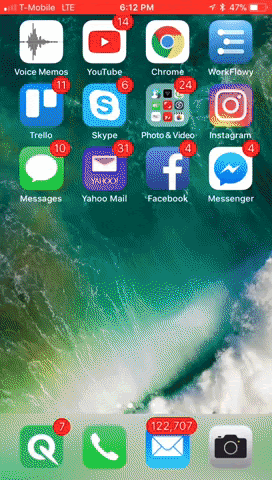
在您的電子郵件中插入 GIF 非常簡單。 首先,您需要一個簡短的動畫視頻來創建或通過 Giphy 等網站下載。
添加 GIF 時,請注意以下事項以確保將其正確添加到電子郵件中。
在 Gmail 中添加 GIF
- 選擇電子郵件中最適合 GIF 的部分。
- 單擊插入照片(不是附件)。
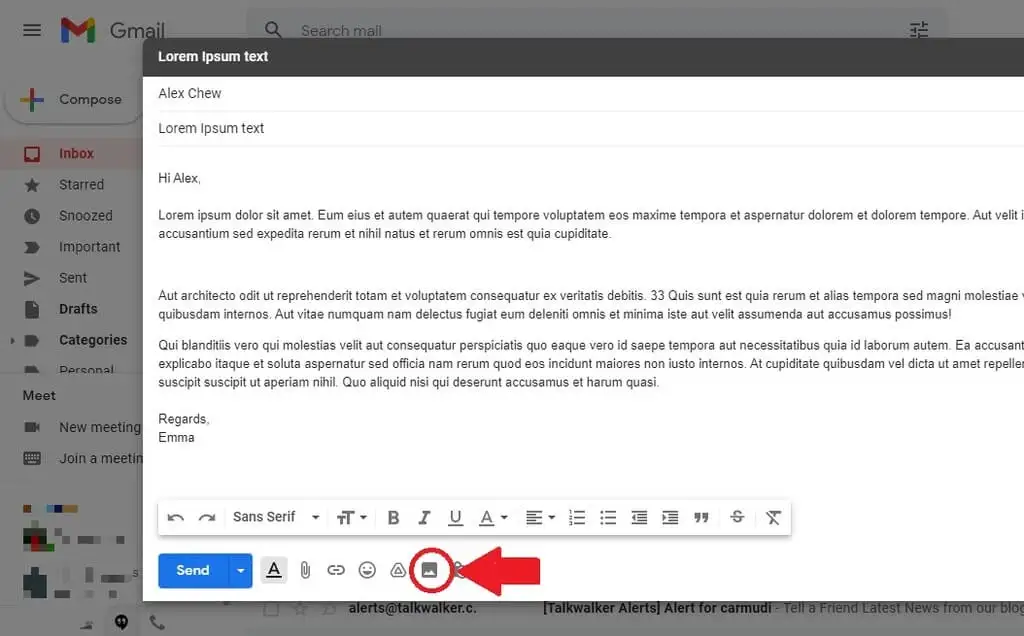
- 從您的計算機或 Google+ 相冊中選擇 GIF 文件,然後點擊Upload 。
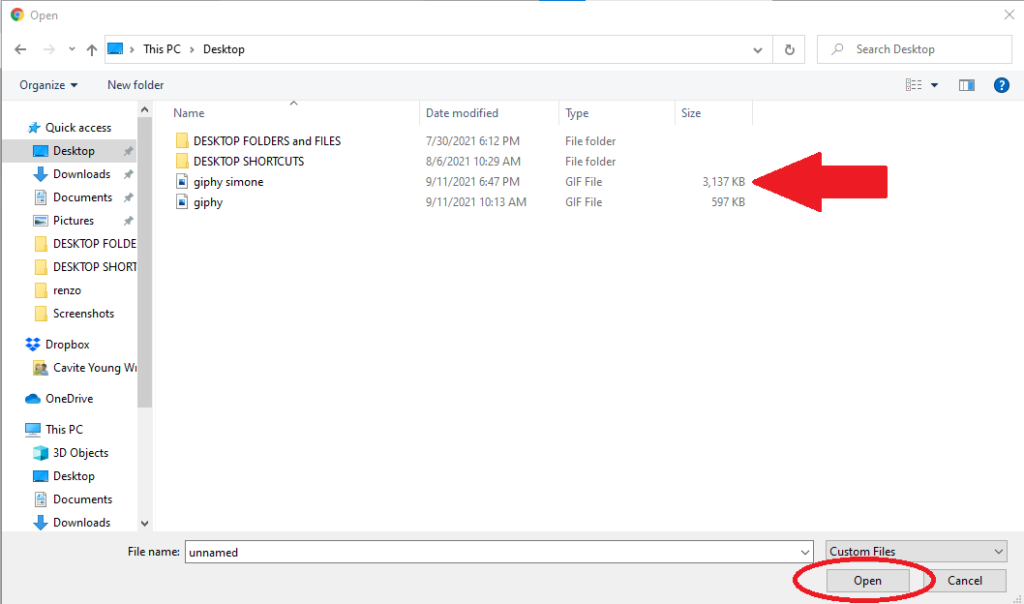
- 您還可以使用對齊按鈕修改 GIF 在電子郵件正文中的位置。
在 Outlook 中添加 GIF
- 單擊要放置 GIF 的電子郵件部分。
- 選擇內嵌圖片。
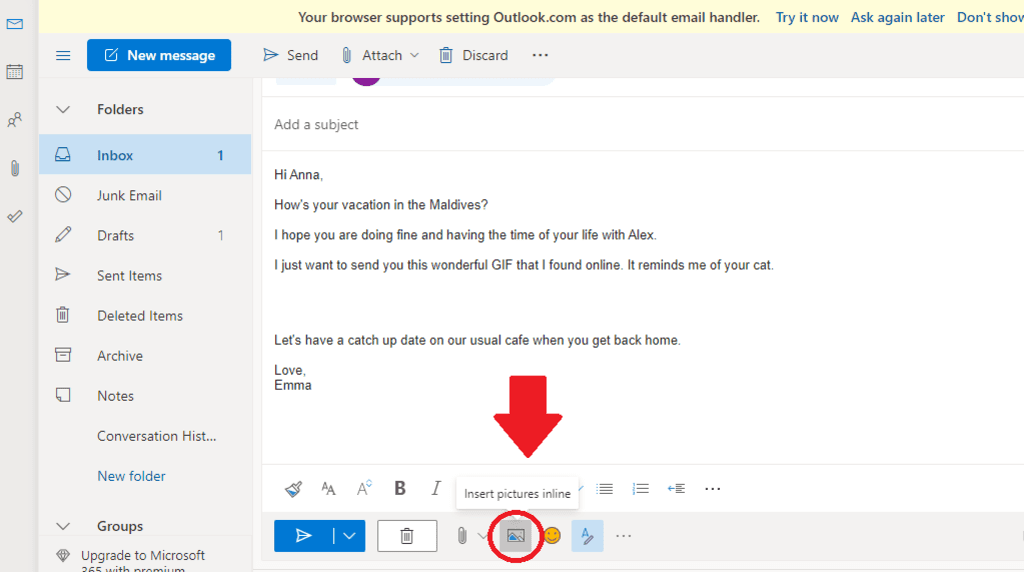
- 從您的計算機中選擇一個 GIF。
- 單擊電子郵件頁面底部的插入按鈕。
在 Yahoo Mail 中添加 GIF
- 通過選擇撰寫按鈕創建電子郵件。
- 單擊要嵌入 GIF 的部分。
- 選擇底部工具欄上的GIF圖標。 從流行的 GIF 集合中選擇一個 GIF 以插入到您的電子郵件中。
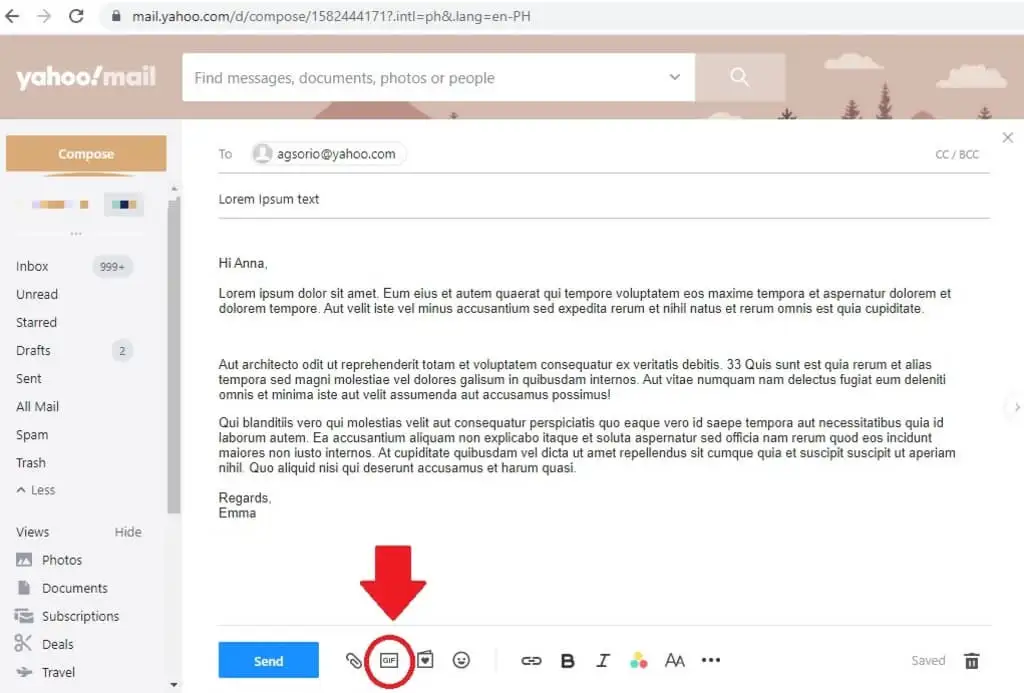
- 要更改 GIF 的大小,請將鼠標懸停在圖片上。
- 單擊 GIF 右上角的三點圖標,然後選擇小或大。
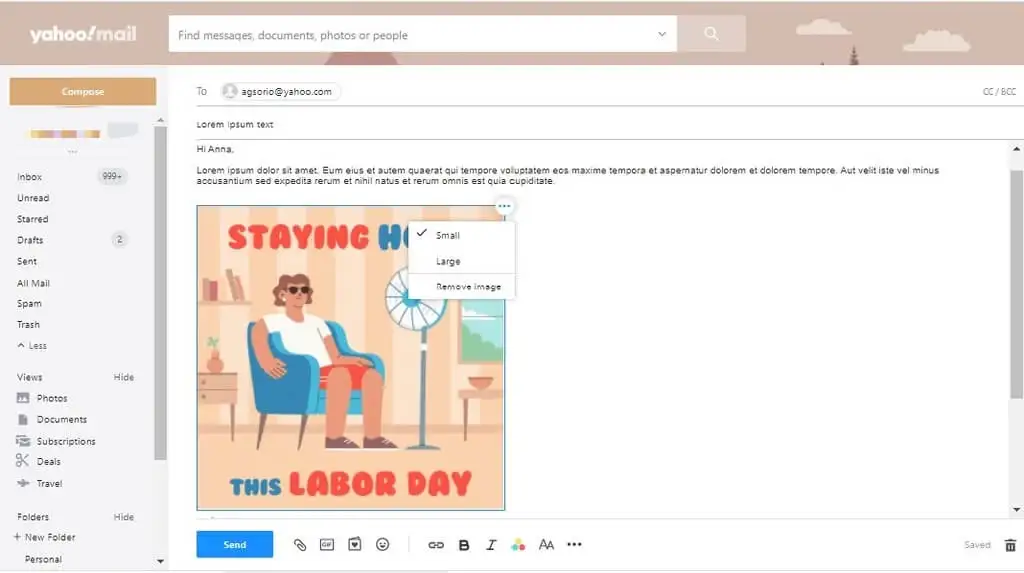
在電子郵件中嵌入 GIF
您還可以按照以下步驟將 GIF 嵌入電子郵件中。 對於此方法,您需要 GIF 的鏈接或來源。
- 在電子郵件正文中,粘貼以下代碼:
<img src=”https://online-tech-tips.com/bestpic.gif” 寬度=”200″ 高度=”300″ alt=”OTTGIF” 邊框=”0″>
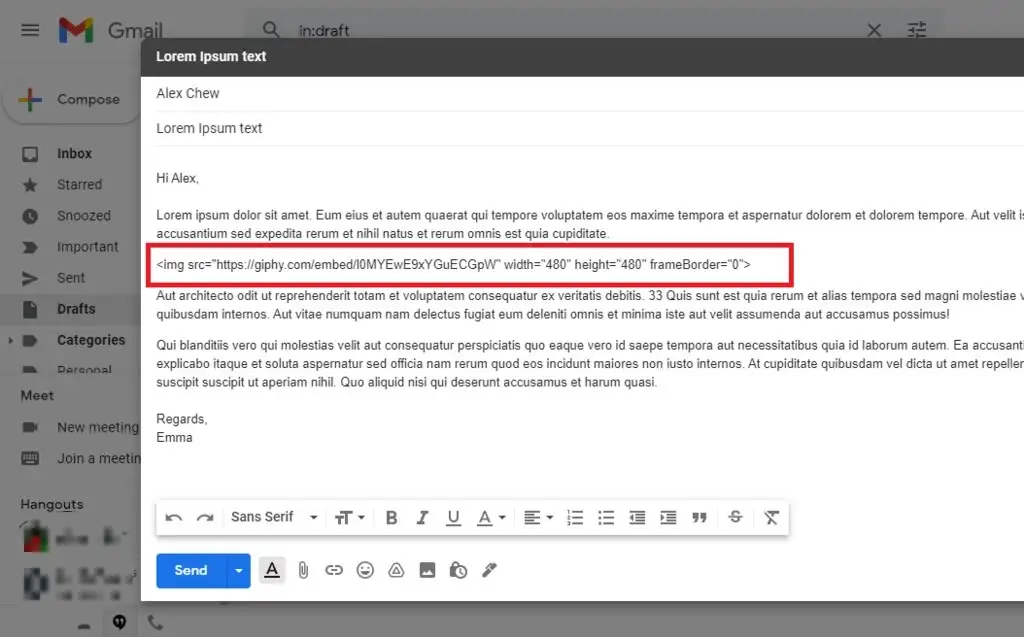
- 更改用引號括起來的值。 對於img src ,將其更改為您要添加的 GIF 的鏈接。
- 您可以根據自己的喜好更改寬度和高度的值。
- 您還可以將alt更改為 GIF 的替代文本,如果您希望 GIF 有邊框,請將其值更改為 1。
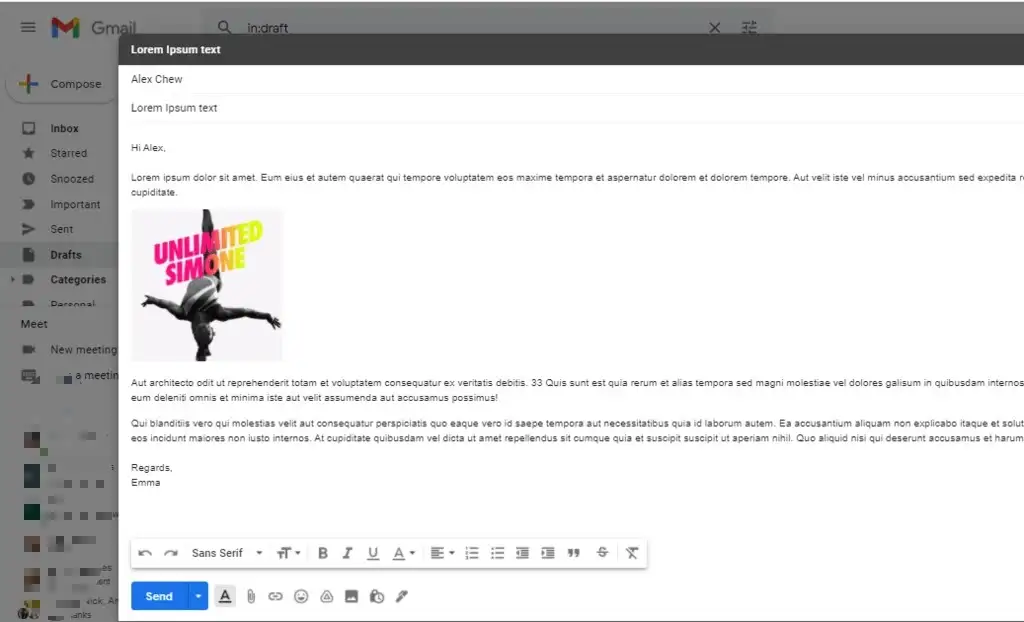
創建 GIF 的最佳軟件
如果您有 Adobe Animation 和 Photoshop CS6 等動畫軟件,則創建 GIF 相對容易。 但是,如果您沒有可以運行這些程序的 PC 或設備,您可以嘗試以下替代方法:
- Wondershare Filmora
- 天才運動
- 光景
- GIF朋友
- 皮卡松
- MakeaGIF
- 瘸子
您如何看待將 GIF 插入電子郵件? 在下面評論你的想法。
